Utili funzioni di data di Microsoft Power Query
Scopri le utili funzioni di data di Excel in Power Query per operazioni come aggiungere mesi, estrarre parti di data e ottenere il numero di giorni.
Dopo aver inserito le informazioni in una tabella di Excel, sarà molto facile ordinare i record. Puoi utilizzare i comandi del pulsante Ordina e filtra per ordinare e organizzare le tue informazioni.
Per ordinare le informazioni della tabella utilizzando i comandi del pulsante Ordina e filtra, fare clic nella colonna che si desidera utilizzare per l'ordinamento. Ad esempio, per ordinare una lista della spesa in base al negozio, fai clic su una cella nella colonna Negozio.
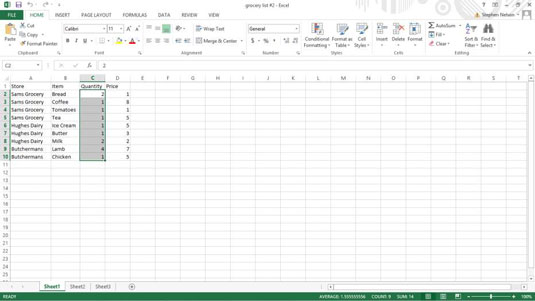
Dopo aver selezionato la colonna che si desidera utilizzare per l'ordinamento, fare clic sul pulsante Ordina e filtra e scegliere il comando Ordina dalla A alla Z dal menu visualizzato da Excel per ordinare i record della tabella in ordine crescente, dalla A alla Z utilizzando le informazioni della colonna selezionata . In alternativa, scegliendo il comando Ordina dalla Z alla A dal menu Excel visualizza i record della tabella di ordinamento in ordine decrescente, dalla Z alla A utilizzando le informazioni della colonna selezionata.
Quando non è possibile ordinare le informazioni della tabella esattamente nel modo desiderato utilizzando i comandi Ordina dalla A alla Z e Ordina dalla Z alla A, utilizzare il comando Ordinamento personalizzato.
Per utilizzare il comando Ordinamento personalizzato, attenersi alla seguente procedura:
Fare clic su una cella all'interno della tabella.
Fare clic sul pulsante Ordina e filtra e scegliere il comando Ordina dal menu Ordina e filtra.
Excel visualizza la finestra di dialogo Ordina.
In Excel 2007 ed Excel 2010, scegli il comando Dati → Ordinamento personalizzato per visualizzare la finestra di dialogo Ordina.
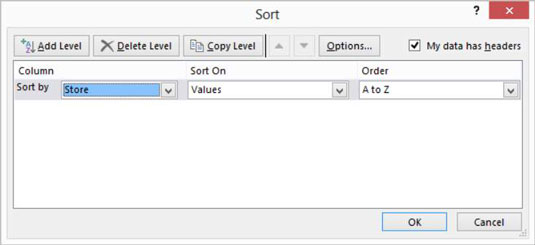
Seleziona la prima chiave di ordinamento.
Utilizzare l'elenco a discesa Ordina per per selezionare il campo che si desidera utilizzare per l'ordinamento. Quindi, scegli cosa vuoi usare per l'ordinamento: valori, colori delle celle, colori dei caratteri o icone. Se scegli di ordinare per valori, dovrai anche indicare se desideri che i record siano disposti in ordine crescente o decrescente selezionando la voce crescente dalla A alla Z o quella decrescente dalla Z alla A.
L'ordine crescente, prevedibilmente, mette in ordine alfabetico le etichette e dispone i valori nell'ordine dal valore più piccolo al valore più grande. L'ordine decrescente dispone le etichette in ordine alfabetico inverso e i valori in ordine dal valore più grande al valore più piccolo. Se ordini per colore o icone, devi dire a Excel come dovrebbe ordinare i colori utilizzando le opzioni fornite dalla casella Ordine.
In genere, si desidera che la chiave funzioni in ordine crescente o decrescente. Tuttavia, potresti voler ordinare i record utilizzando una sequenza cronologica, ad esempio domenica, lunedì, martedì e così via, oppure gennaio, febbraio, marzo e così via. Per utilizzare una di queste altre opzioni di ordinamento, selezionare l'opzione elenco personalizzato dalla casella Ordine e quindi scegliere uno di questi altri metodi di ordinamento dalla finestra di dialogo.
(Facoltativo) Specificare eventuali chiavi secondarie.
Se si desidera ordinare i record che hanno la stessa chiave primaria con una chiave secondaria, fare clic sul pulsante Aggiungi livello e quindi utilizzare la riga successiva di scelte dagli elenchi a discesa Quindi per per specificare quali chiavi secondarie si desidera utilizzare. Se aggiungi un livello che in seguito decidi di non volere o di non aver bisogno, fai clic sul livello di ordinamento e quindi fai clic sul pulsante Elimina livello.
Puoi anche duplicare il livello selezionato facendo clic su Copia livello. Infine, se crei più chiavi di ordinamento, puoi spostare in alto o in basso il livello di ordinamento selezionato facendo clic sui pulsanti Sposta su o Sposta giù.
Nota: la finestra di dialogo Ordina fornisce anche una casella di controllo I miei dati con intestazioni che consente di indicare se la selezione dell'intervallo del foglio di lavoro include i nomi di riga e campo. Se hai già detto a Excel che un intervallo di fogli di lavoro è una tabella, tuttavia, questa casella di controllo è disabilitata.
(Davvero facoltativo) Gioca con le regole di ordinamento.
Se si fa clic sul pulsante Opzioni nella finestra di dialogo Ordina, Excel visualizza la finestra di dialogo Opzioni di ordinamento. Fai delle scelte qui per specificare ulteriormente come funziona il primo ordinamento delle chiavi.
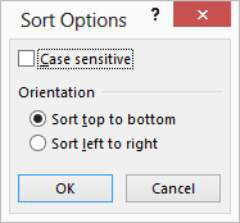
Per cominciare, la finestra di dialogo Opzioni di ordinamento consente di indicare se è necessario considerare la distinzione tra maiuscole e minuscole (maiuscole o minuscole).
Puoi anche usare la finestra di dialogo Opzioni di ordinamento per dire a Excel che dovrebbe ordinare le righe invece delle colonne o le colonne invece delle righe. Questa specifica viene effettuata utilizzando uno dei pulsanti di opzione Orientamento: Ordina dall'alto in basso o Ordina da sinistra a destra. Fare clic su OK dopo aver risolto le opzioni di ordinamento.
Fare clic su OK.
Excel quindi ordina la tua lista.
Scopri le utili funzioni di data di Excel in Power Query per operazioni come aggiungere mesi, estrarre parti di data e ottenere il numero di giorni.
Scopri come utilizzare il comando Vai a in Word 2016 per navigare facilmente nel tuo documento tramite pagine o righe specifiche.
Scopri come modificare un database di Access in Access 2019: aggiungere campi, rinominarli e definire il tipo di dati. Guida passo passo per migliorare la tua esperienza con Access.
Smartsheet è una piattaforma di lavoro dinamica che ti consente di gestire progetti, creare flussi di lavoro e collaborare con il tuo team.
SharePoint è un sistema di collaborazione basato sul Web che utilizza una varietà di applicazioni per flussi di lavoro, database di "elenco" e altri componenti Web, nonché funzionalità di sicurezza per fornire controllo ai gruppi aziendali che lavorano insieme.
Van Nien Calendar è un'applicazione per la visualizzazione del calendario sul tuo telefono, che ti aiuta a vedere rapidamente la data lunisolare sul tuo telefono, organizzando così il tuo lavoro importante.
Microsoft Outlook è un'applicazione aziendale e di produttività sviluppata da Microsoft Corporation.
ClickUp è una delle piattaforme di produttività più apprezzate per qualsiasi azienda. Grandi aziende come Google, Booking.com, San Diego Padres e Uber utilizzano ClickUp per aumentare la produttività sul posto di lavoro.
Il PDF è diventato un formato comunemente utilizzato per leggere, creare e inviare documenti di testo. A sua volta, c'è stato un aumento del numero di programmi utilizzati per questo tipo di documentazione. PDF-XChange Viewer fa parte di un numero crescente di visualizzatori PDF.
Apache OpenOffice offre una suite completa di applicazioni Office che rivaleggiano con Microsoft 365, in particolare in Excel, PowerPoint e Word. Ti consente di gestire i tuoi progetti in modo più efficace e supporta diversi formati di file.








